Win11 블루투스 스피커가 다른 장치로 인식되면 어떻게 해야 하나요?
- WBOYWBOYWBOYWBOYWBOYWBOYWBOYWBOYWBOYWBOYWBOYWBOYWB앞으로
- 2024-02-10 14:39:301364검색
php 편집기 Baicao는 Win11 Bluetooth 스피커가 다른 장치로 인식되는 문제를 해결하는 실용적인 방법을 제공합니다. Win11 시스템 사용 시, 블루투스 스피커가 다른 기기로 잘못 인식되어 정상적으로 연결 및 사용이 불가능한 경우가 있습니다. 이는 드라이버 문제, 시스템 설정 또는 장치 호환성 때문일 수 있습니다. 걱정하지 마세요. Bluetooth 스피커가 원활하게 연결되고 제대로 작동할 수 있도록 이 문제를 해결하는 방법에 대한 자세한 가이드를 제공해 드리겠습니다.
Win11 블루투스 스피커가 다른 기기로 인식되는 문제 분석
1. [Win + 실행]을 누릅니다.
2. 실행창에 [control] 명령어를 입력하고 [확인 또는 Enter]를 눌러 제어판을 엽니다.
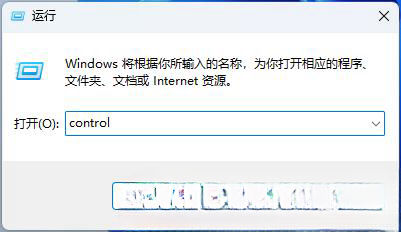
3. 장치 및 프린터 창에서 다른 장치로 인식된 블루투스 스피커를 찾아 [마우스 오른쪽 버튼 클릭] 메뉴 항목에서 [속성]을 선택하세요.
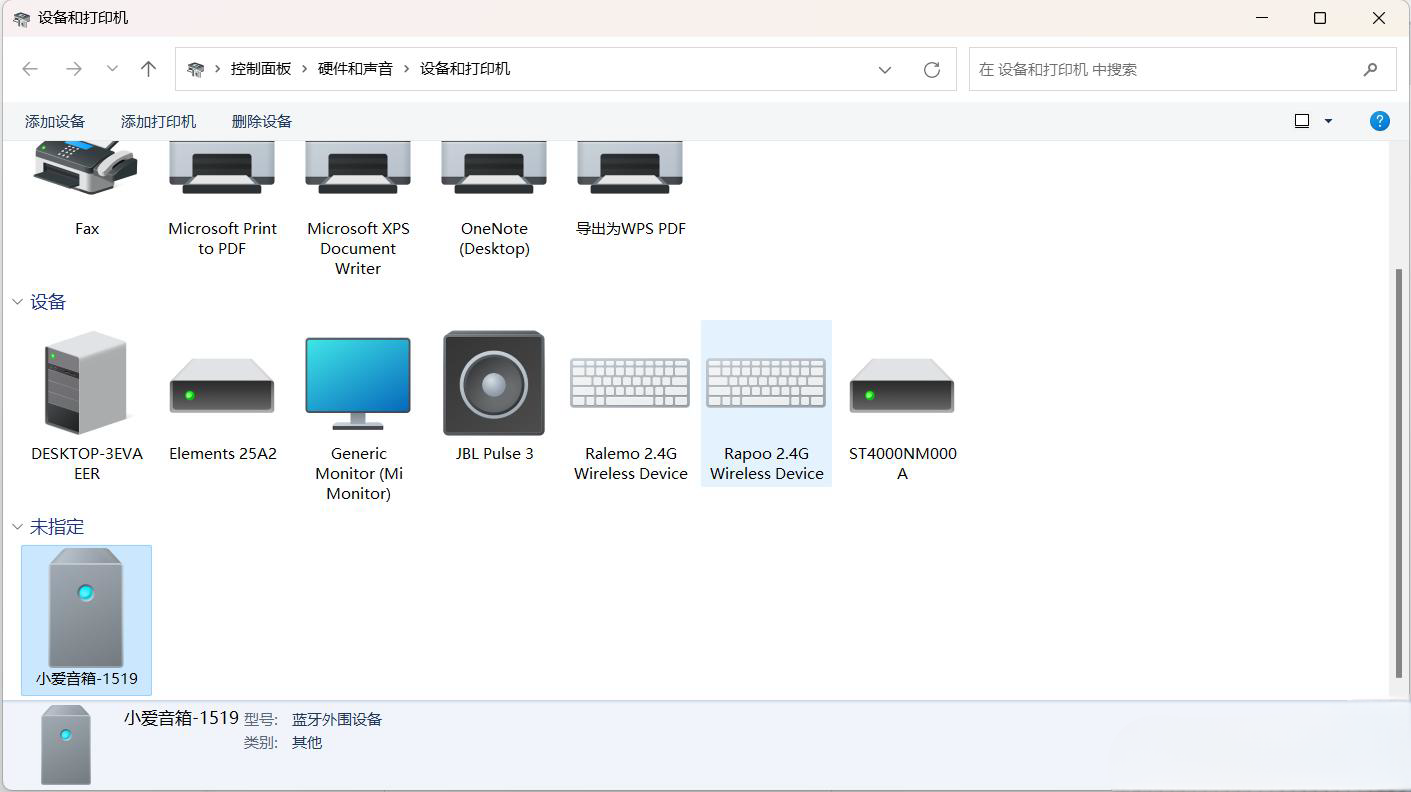
4. 블루투스 스피커 속성 창에서 [서비스] 탭으로 전환한 뒤, [오디오 리시버]를 체크하고, [확인]을 클릭하세요.
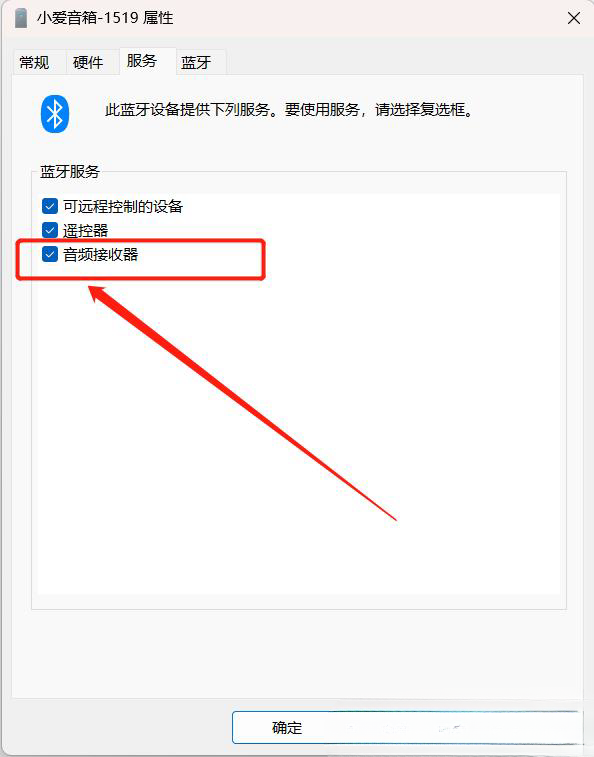
5. 마지막으로 오디오 출력 장치를 다시 수동으로 선택하면 블루투스 스피커가 나타납니다.
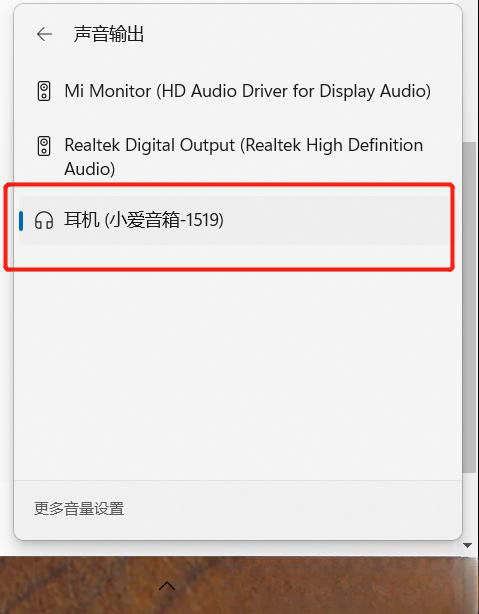
위 내용은 Win11 블루투스 스피커가 다른 장치로 인식되면 어떻게 해야 하나요?의 상세 내용입니다. 자세한 내용은 PHP 중국어 웹사이트의 기타 관련 기사를 참조하세요!
성명:
이 기사는 xpwin7.com에서 복제됩니다. 침해가 있는 경우 admin@php.cn으로 문의하시기 바랍니다. 삭제

